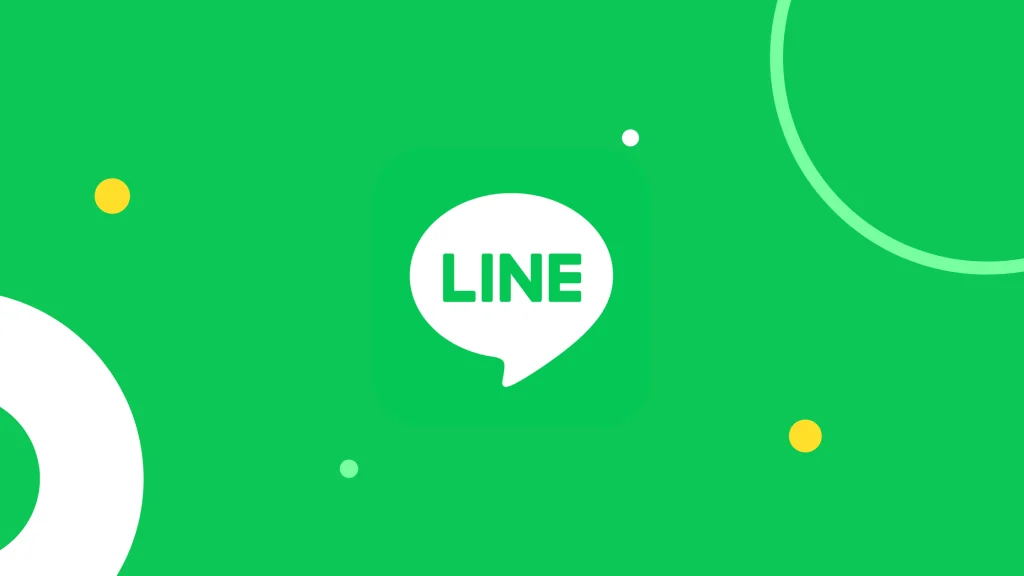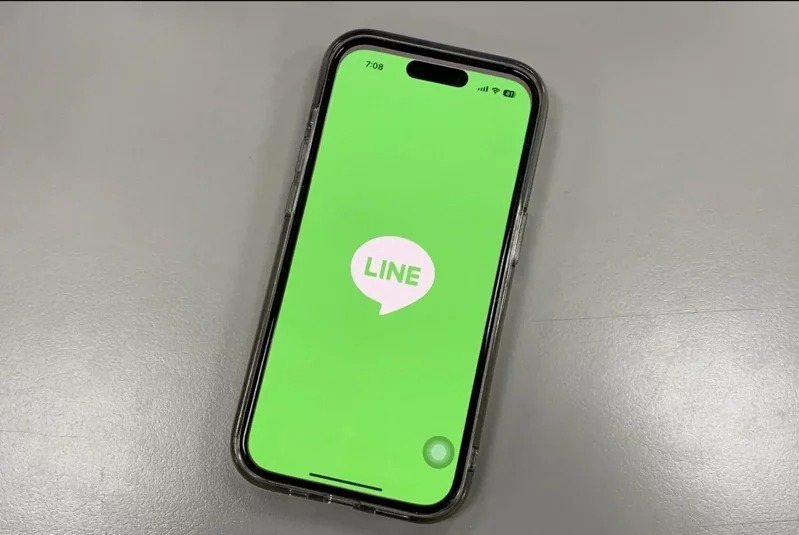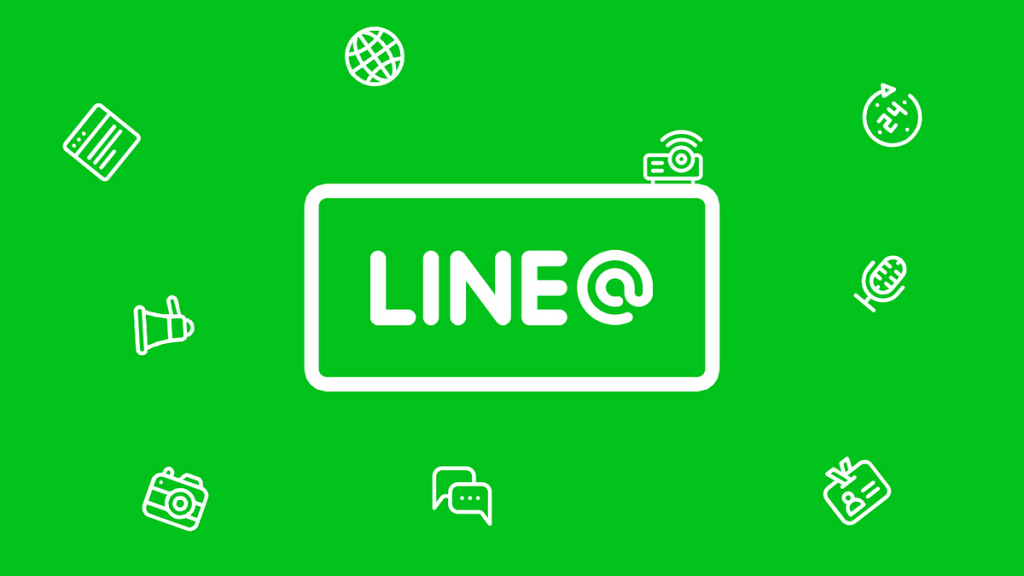要在LINE中关闭自动下载,打开LINE应用,进入“设置”菜单,选择“聊天”或“聊天设置”。在此菜单中找到“自动下载媒体”或类似选项,并关闭“自动下载图片”和“自动下载视频”等功能。这样,LINE就不会自动下载接收到的媒体文件了。
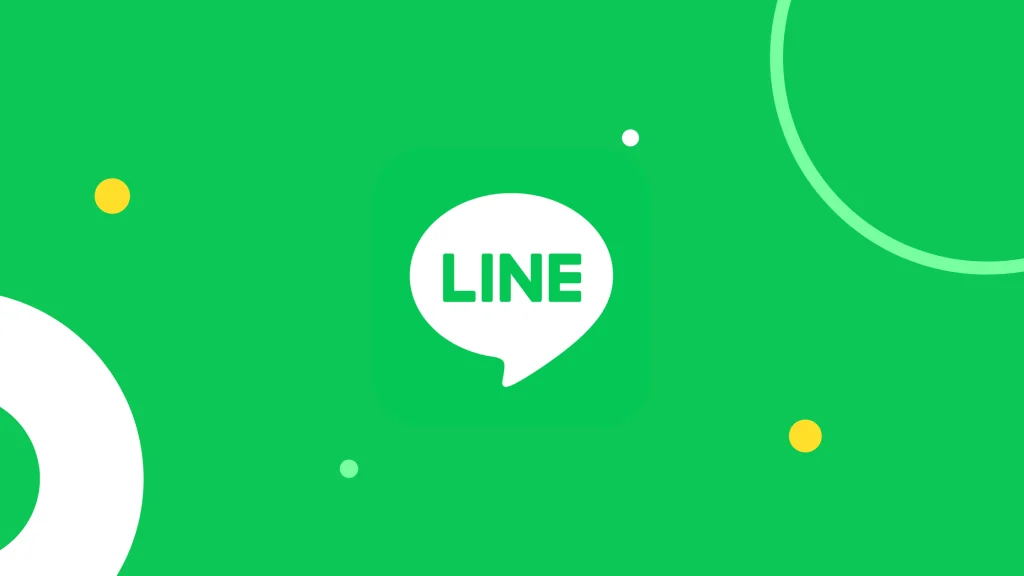
探索LINE设置选项
如何访问LINE的设置界面
- 启动应用:首先,确保您已在手机上安装并登录到LINE应用。通常在主屏幕或应用抽屉中找到LINE图标并打开它。
- 进入设置:打开LINE应用后,在主界面通常会看到底部有一个导航栏,其中包含多个图标。找到并点击表示“更多”(通常显示为三个水平线或齿轮图标)的图标。
- 访问设置选项:在“更多”菜单中,会看到包括“设置”在内的多个选项。点击“设置”,此时会展开一个新的界面,列出了所有可配置的设置项。
理解LINE设置中的不同功能
- 个人资料管理:在“设置”菜单下的“账户”或“个人资料”选项中,您可以编辑个人信息,如更改姓名、状态消息、头像等。此部分也允许用户更改登录的手机号或电子邮件地址。
- 隐私与安全调整:隐私设置是管理您的互动权限和数据安全的关键部分。在这里,您可以设定谁可以添加您为好友,是否允许通过ID或手机号查找到您,以及如何管理其他用户对您信息的访问。
- 消息和通知偏好:在“聊天设置”部分,用户可以自定义消息通知的方式,例如是否开启声音或震动提醒,是否在锁屏时显示消息预览等。此外,也可以设置聊天的背景图、字体大小和样式。
- 数据使用与存储:此选项允许用户管理数据使用,如是否在移动网络下自动下载媒体文件,或设置消息的存储期限。用户可以选择自动清理旧消息,以优化手机存储空间。
- 辅助功能与通用设置:这里包括语言选择、辅助功能选项如文字放大,以及其他通用设置,比如时间格式、启动画面等。
管理自动下载功能
关闭自动下载图片的步骤
- 打开LINE应用:首先,确保您的设备已安装LINE并且已登录您的账户。找到并点击LINE的图标以打开应用。
- 访问设置菜单:在应用的主界面,通常会有一个“更多”选项或直接是一个齿轮形状的“设置”图标。点击进入设置菜单。
- 调整聊天设置:在设置菜单中,找到并选择“聊天”或“聊天设置”。在此页面中,寻找“自动下载媒体”或类似的选项,并进入该菜单。
停止自动下载视频的方法
- 禁用自动下载:在“自动下载媒体”的设置中,您会看到分别控制图片和视频的自动下载选项。找到与视频相关的部分,通常标记为“自动下载视频”。
- 更改下载设置:点击“自动下载视频”的开关,将其设置为关闭状态。这样,无论您使用的是移动数据还是Wi-Fi,LINE都不会自动下载视频文件。
- 保存并退出:更改设置后,确保保存您的更改(如果需要的话)。然后可以退出设置菜单,返回主界面。从此以后,视频文件不会自动下载到您的设备上。
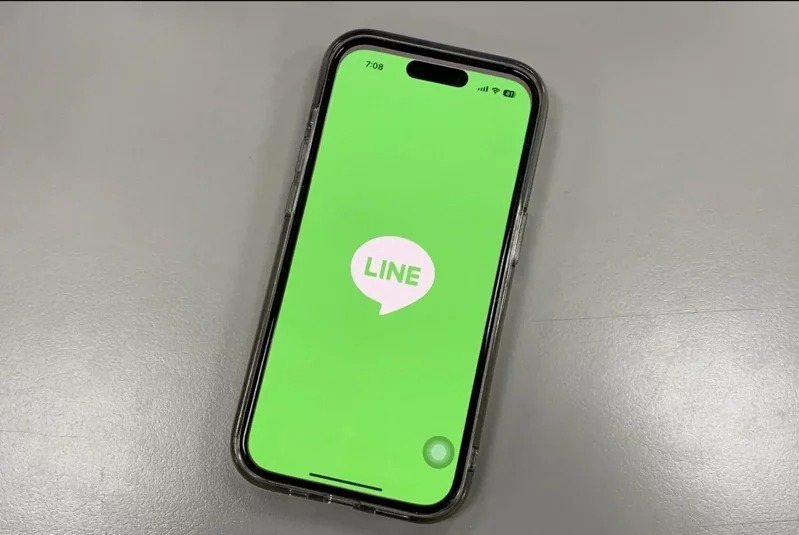
节省数据流量的技巧
在LINE中使用数据节省模式
- 启用数据节省模式:打开LINE应用,进入“设置”菜单,查找并选择“聊天”或“通话”设置选项。在这里,你会找到一个“数据节省模式”的选项,启用它可以减少在使用LINE进行语音通话或视频通话时的数据消耗。
- 调整自动下载设置:在数据节省模式下,同时确保关闭自动下载图片和视频的功能。这样,只有在连接到Wi-Fi时,才会自动下载这些媒体文件,从而节省移动数据。
- 限制后台数据使用:除了在应用内设置数据节省模式,还应在手机的系统设置中限制LINE应用的后台数据使用。这样可以防止应用在你不使用时仍然消耗数据。
选择性下载文件以节省数据
- 手动下载重要文件:关闭自动下载功能后,你可以选择性地只下载重要的图片和视频文件。在接收到媒体文件时,LINE会显示一个下载图标,你可以根据需要决定是否下载。
- 优化媒体质量设置:在LINE的设置中,调整媒体文件的下载质量。选择较低的分辨率或压缩选项,可以在不牺牲太多视觉质量的情况下,减少每次下载的数据量。
- 监控数据使用:定期检查LINE及其他应用的数据使用情况。了解哪些功能或活动消耗了最多的数据,可以帮助你做出更好的决策,以减少不必要的数据使用。
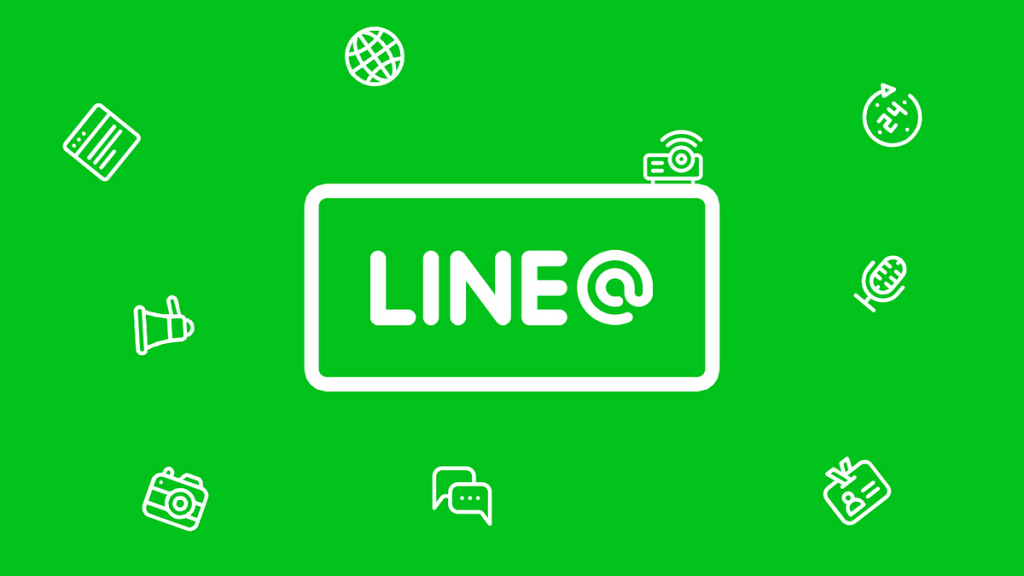
提高手机存储管理
如何检查和清理LINE缓存
- 访问LINE设置:首先,打开LINE下载好的应用并进入设置菜单。这通常位于屏幕底部的“更多”选项中或直接通过主界面的齿轮图标进入。
- 查找缓存清理选项:在设置菜单中,找到“聊天”或“存储”相关设置。此处通常会有“清理缓存”或“管理存储空间”的选项。
- 执行缓存清理:选择清理缓存功能后,LINE会显示当前缓存使用的详细信息,包括由聊天记录、图片、视频和其他媒体文件占用的空间。按照提示进行清理,可以删除不再需要的缓存数据,释放存储空间。
管理媒体文件以优化存储空间
- 定期检查媒体文件:定期进入LINE的聊天窗口,查看并整理图片和视频等媒体文件。删除不必要或重复的文件可以有效释放存储空间。
- 设置自动清理:在LINE的设置中,寻找是否有自动清理旧消息的功能。启用此功能可以设置应用自动删除超过一定时间的旧聊天记录和媒体,如30天或1年前的消息。
- 使用外部存储工具:如果您的设备支持,可以考虑将接收到的重要媒体文件转移至外部存储设备如SD卡或云存储服务。这不仅可以清理手机内部存储空间,还可以作为备份,防止数据丢失。

自动下载与隐私保护
自动下载功能对隐私的影响
- 潜在的内容泄露:自动下载功能会无差别地下载所有通过LINE发送给您的媒体文件,包括图片和视频。这可能意味着未经您明确同意的敏感或不当内容被存储在您的设备中。
- 安全风险:自动下载的文件可能含有恶意软件或病毒,这些被自动保存到您的设备上的文件,如果未经扫描就被打开,可能会对您的设备安全造成威胁。
- 数据泄露风险:如果您的设备丢失或被盗,自动下载的内容可能会被未经授权的人访问,这直接影响您的个人隐私安全。
设置隐私选项以保护个人信息
- 禁用自动下载:访问LINE的设置菜单,选择“聊天”或“聊天设置”,找到自动下载媒体文件的选项并关闭它。这样,您可以手动选择哪些文件值得下载,增加一层审查,以防止不希望的内容存储在您的设备上。
- 使用高级隐私设置:LINE提供了一系列隐私设置选项,允许用户控制谁可以给您发送消息或添加您为好友。通过调整这些设置,您可以减少接收到的未经请求的或潜在有害的内容。
- 定期清理存储:定期去除不必要的媒体文件和聊天记录,可以减少被盗用或误用的风险。此外,使用加密的云存储服务备份重要信息,同时确保您的设备也采用了适当的安全措施,如密码保护和加密。
在LINE中关闭自动下载图片和视频的方法是什么?
要关闭LINE中的自动下载功能,打开LINE应用,进入“设置”菜单,选择“聊天”或“聊天设置”。在此菜单中找到“自动下载媒体”或类似选项,并关闭“自动下载图片”和“自动下载视频”等功能。
关闭LINE自动下载后,手动下载媒体文件的步骤是什么?
关闭自动下载功能后,您需要手动下载媒体文件。在接收到图片或视频时,点击媒体上显示的下载图标,选择保存位置,然后确认下载。这样,文件会被保存到您的设备中。
如果LINE自动下载功能无法关闭,该怎么办?
如果无法通过正常设置关闭LINE的自动下载功能,尝试更新LINE到最新版本,重启应用或您的设备。如果问题仍然存在,建议清除应用缓存或重新安装LINE应用。